Marlin — оконный файловый менеджер для Linux. Marlin похож на менеджер Nautilus, но работает намного быстрее, имеет более компактный внешний вид и обладает некоторыми дополнительными полезными функциями.
При первом открытии может действительно показаться, что это просто аналог Nautilus (точнее Nautilus Elementary). Поддерживаются вкладки, манипуляции с файлами (копирование, удаление, переименование, перемещение и т.д.), открытие файлов одним кликом, интеграция с интерфейсом Unity и многое другое. На самом деле Marlin имеет ряд интересных и полезных функций и в целом отличается от Nautilus.
Marlin запускается намного быстрее Nautilus и в целом работает быстрее.
В верхней части главного окна программы расположена адресная строка, содержащая путь до открытой директории. При открытии очередной директории ее название красиво выезжает и добавляется в адресную строку. Справа от адресной сроки находятся кнопки для выбора отображения файлов. Доступно четыре режима: иконки, список (таблица), компактный вид и колонки.
О колонках стоит сказать подробнее, это очень интересное представление. Когда вы открываете какую-нибудь папку, она открывается не в текущей рабочей области, а справа появляется новая вертикальная колонка, и в ней открывается выбранная папка. Если в этой колонке открыть какую-нибудь папку, то справа появится новая колонка и так далее. Таким образом, мы сможем просматривать все директории одновременно.
Дополнительно в Marlin можно открыть контекстную панель (Context Pane), в которой отображаются данные о файле (папке), на которую наведен курсор мыши.
Еще одна интересная функция Marlin — это выделение названий папок и файлов цветом. Для этого нужно щелкнуть по папке/файлу правой кнопкой мыши и в открывшемся меню выбрать цвет, которым будет выделено название.
В левой части программы находятся списки закладок, список подключенных носителей, сетевые директории. Каждый список можно отдельно свернуть.
Marlin можно назвать компактным. Расстояния и свободные пространства интерфейса сведены к минимуму, но это не мешает отображению элементов.
Функциональность программы можно расширить с помощью дополнительных плагинов (расширений). Например, доступны плагины для интеграции Ubuntu One и Dropbox в Marlin.
К недостаткам Marlin можно отнести малое количество доступных настроек программы.
Marlin пока не полностью переведен на русский язык.
Установка файлового менеджера Marlin в Ubuntu
Программы Marlin нет в официальных репозиториях Ubuntu. Поэтому, чтобы установить Marlin в Ubuntu, выполните последовательно следующие команды:
sudo add-apt-repository ppa:marlin-devs/marlin-daily
sudo apt-get update
sudo apt-get install marlin light-themes-marlinesquДля установки плагинов для Dropbox и Ubuntu One выполните команду:
sudo apt-get install marlin-plugin-dropbox marlin-plugin-ubuntuone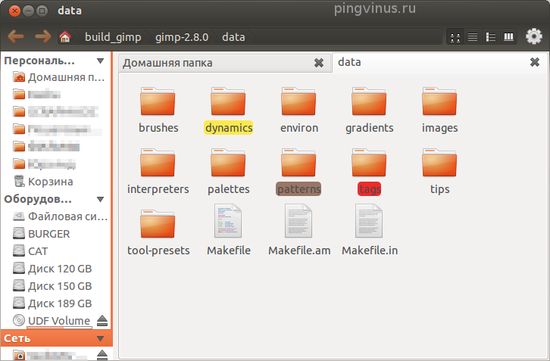
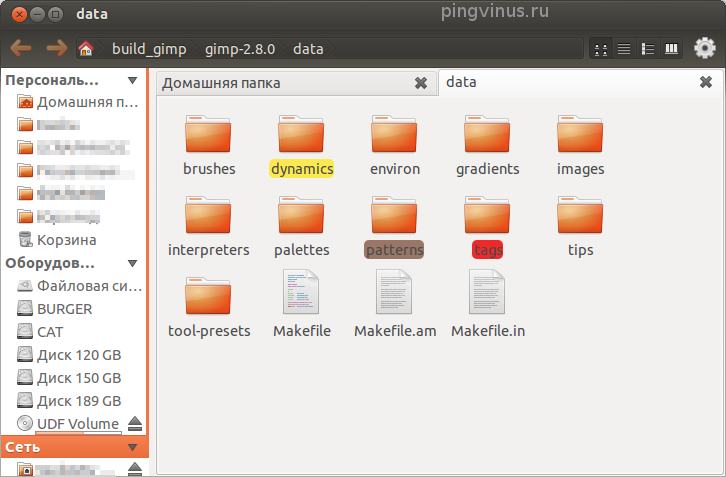
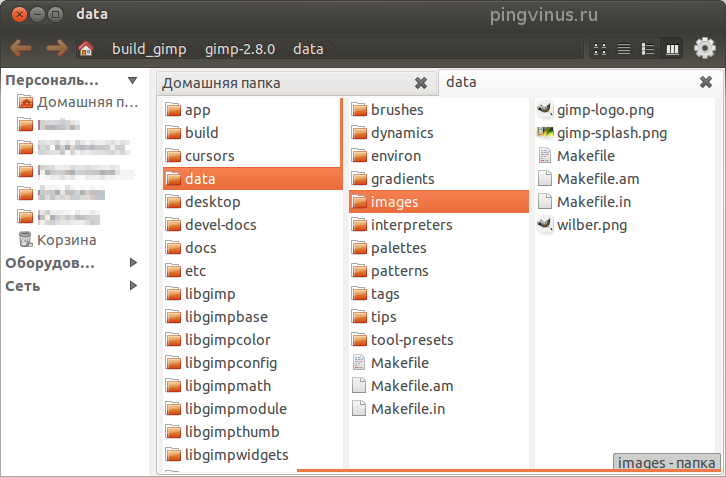
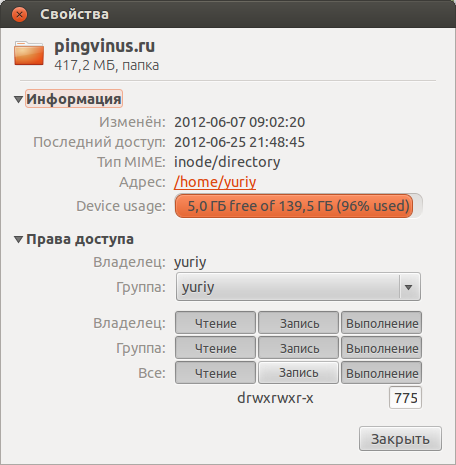
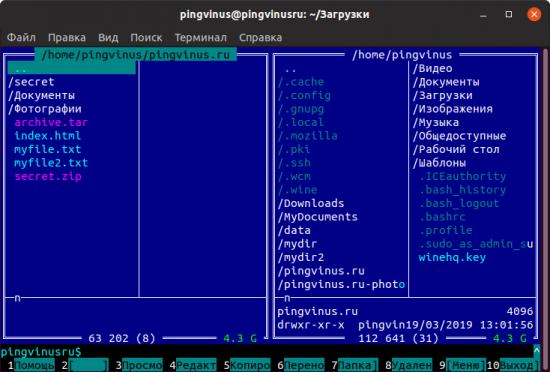
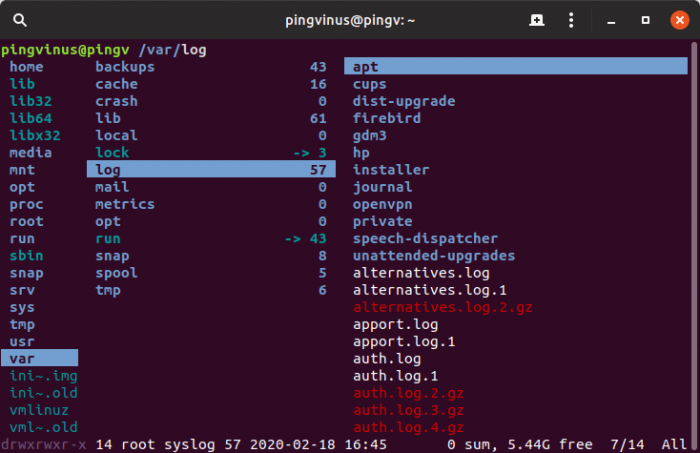
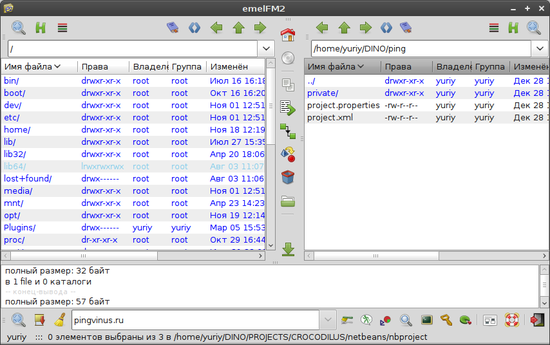
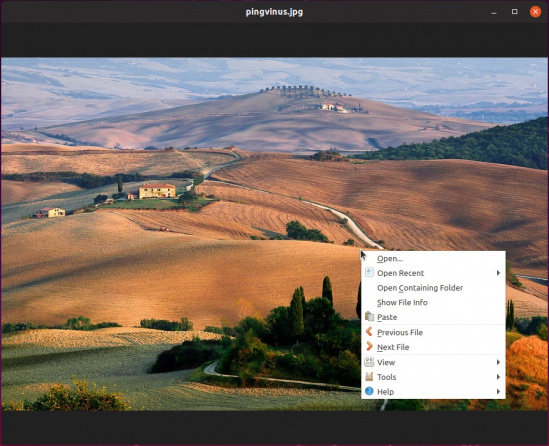

Комментарии
21:31
21:36
21:04
22:35
18:23
16:38
16:51
sudo apt-get install marlin
18:37
00:22